Jenkins-创建windows子节点与构建任务
一. 配置主节点
配置Linux节点,多使用SSH方式,但配置Windows节点推荐使用Launch agent by connecting it to the master
1.配置TCP
Manage Jenkins-Configure Global Security-Agents
确认TCP启用
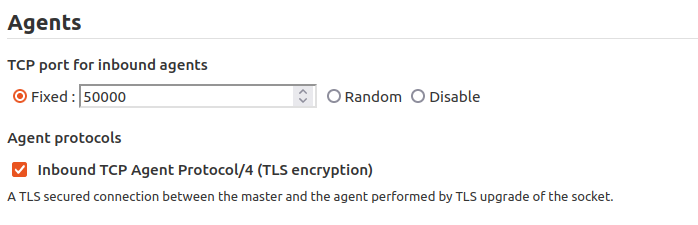
2.增加Windows子节点
需要注意的点:
-要提前在Windows机上创建Remote root directory
-增加Label描述,以便Jenkins有选择的调度
-Launch method选择Launch agent by connecting it to the master
-勾选use WebSocket( 避免使用TCP时可能出现报错的情况 )
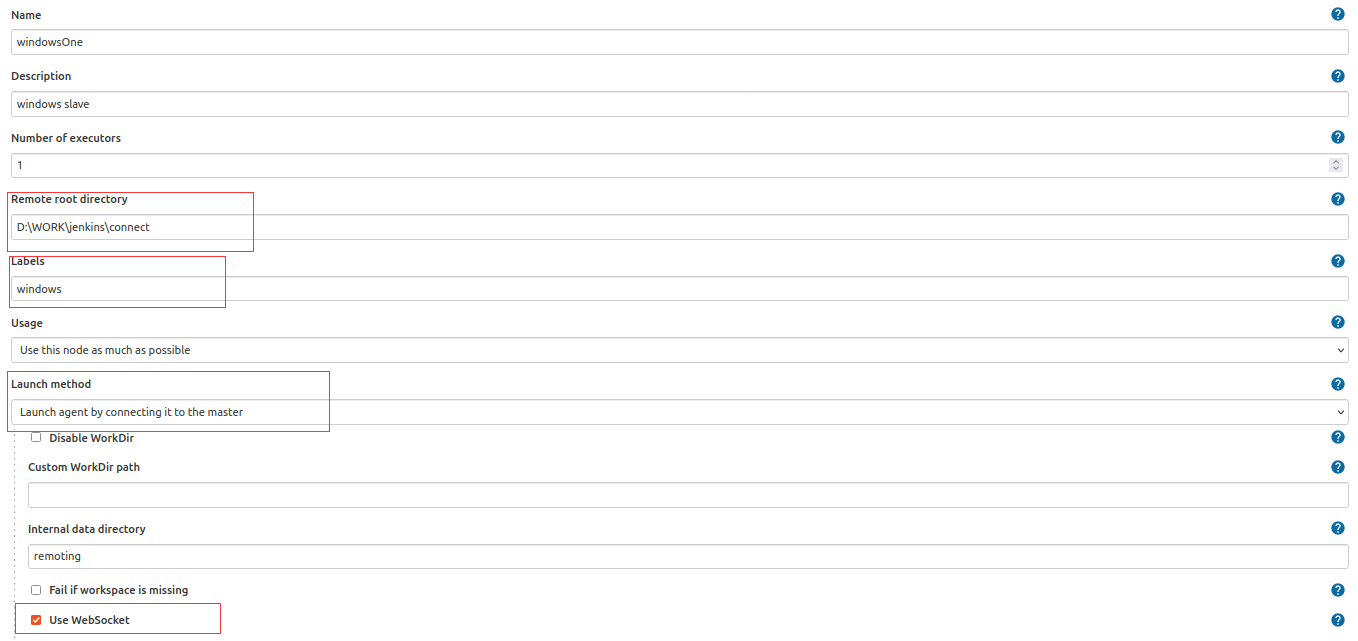
3.配置子节点的工具路径
配置完成后按save键保存
注意:JAVA1.8 和 allure 的home路径只到 bin目录的上一级

4. 下载jenkins提供的连接工具
点击Step 1中的 Launch,下载 slave-agent.jnlp文件,将其复制到子节点的根目录(上步设置的目录,即 D:\WORK\jenkins\connect)
点击Step 2中的 agent.jar,下载agent.jar,将其复制到子节点根目录(上步设置的目录,即 D:\WORK\jenkins\connect)
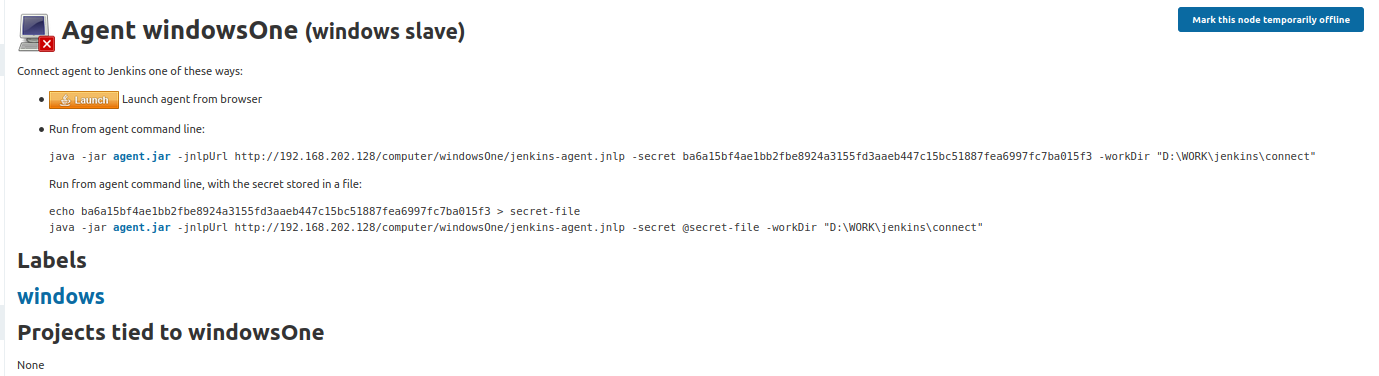
二. 配置子节点
1. 准备工作
在子节点的Windows系统上,做以下准备:
- 关闭系统防火墙 (控制面板\系统和安全\Windows Defender 防火墙\自定义设置)
2.连接主节点
在上文提到的配置工作目录路径下, 已经有我们前面下载,复制的两个文件: jenkins-agent.jnlp, agent.jar
这里我们使用Jenkins提供的方法2连接
1.创建一个bat文件,输入Jenkins提供的连接脚本:
如
java -jar agent.jar -jnlpUrl http://192.168.202.128/computer/windowsOne/jenkins-agent.jnlp -secret ba6a15bf4ae1bb2fbe8924a3155fd3aaeb447c15bc51887fea6997fc7ba015f3 -workDir "D:\WORK\jenkins\connect
2.运行该脚本,注意命令行不能关闭要保持连接状态, 当命令行显示connected, 此时刷新Jenkins页面,可以看到子节点已经连接成功了。
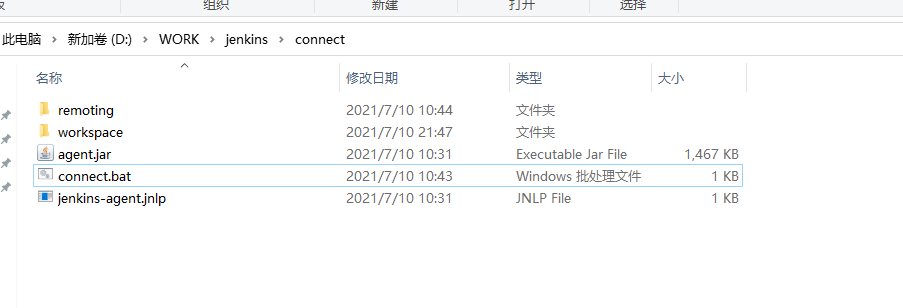
三. 运行一个JOB
有3个需要注意的点:
1. 勾选 “Restrict where this project can be run” , 填入子节点配置的label
2. 添加一个构建步骤(execute windows batch command),在里面输入 bat 命令
3. bat命令结尾要输入 exit 0, 否则Jenkins构建任务会在最后一步完成后仍保持运行,而不是结束任务,显示构建结果。
simple example:
cd YourWorkPath pip install -r requirement.txt pytest -sv xxx\xxx\xxx.py --alluredir ./allure-results echo %ERRORLEVEL% exit 0


